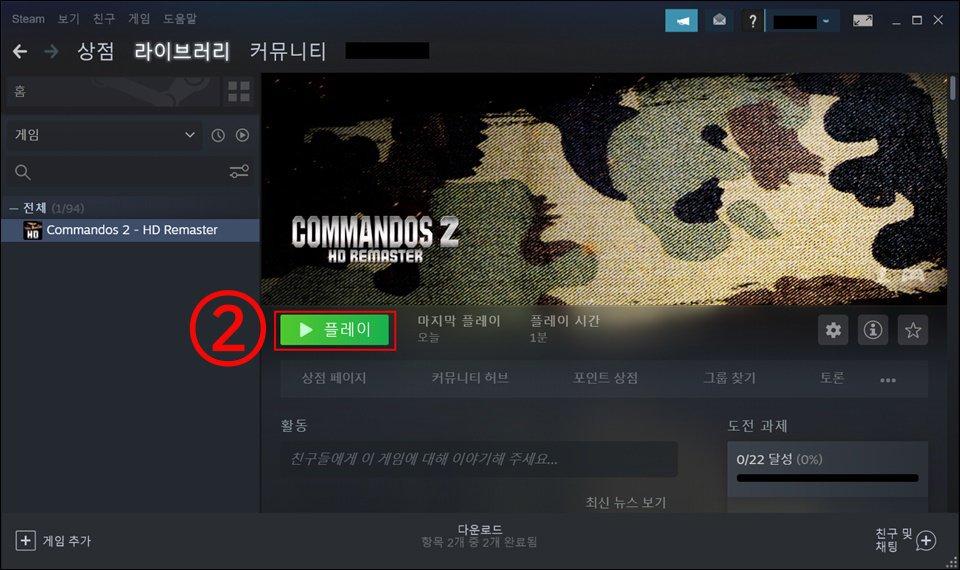스팀(Steam) 라이브러리 게임 등록 및 플레이
-
1. Steam 메인 화면
PC에 설치된 Steam 어플리케이션을 실행하여 메인 화면 좌측 상단의 ‘게임’을 선택한 후 ‘Steam에 제품 등록’을 선택합니다.
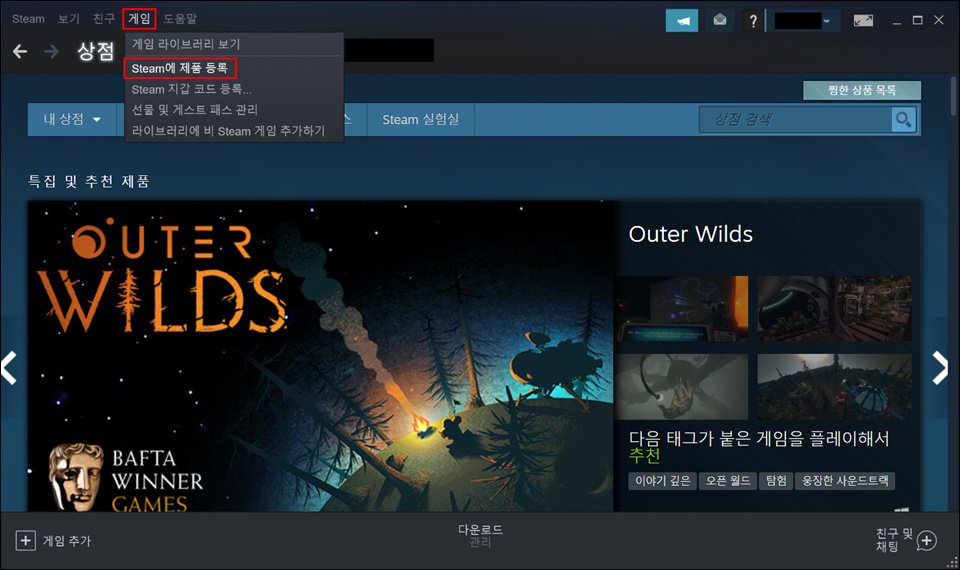
-
2. 제품 등록 팝업창
“제품 등록“ 팝업창이 나타나면 ‘다음’을 선택합니다.
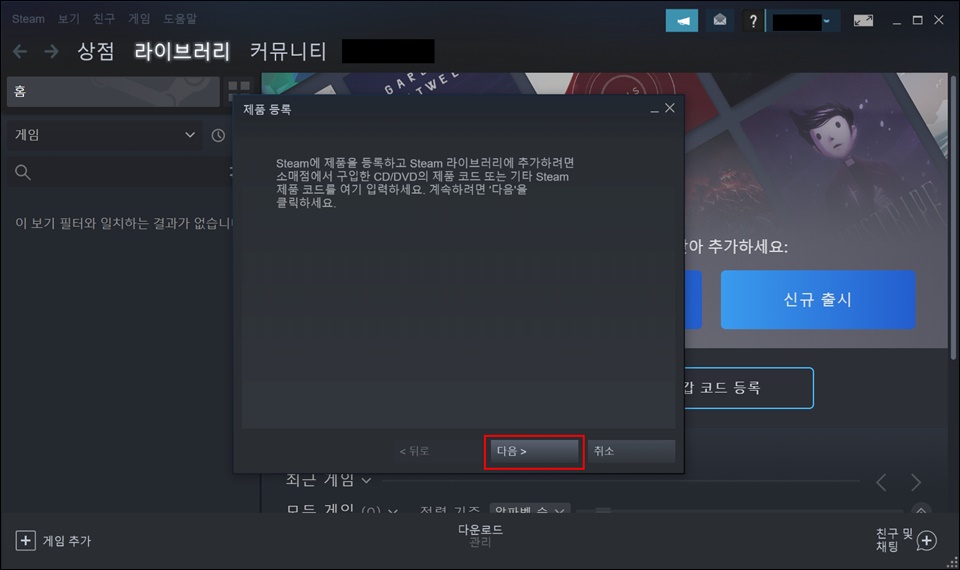
-
3. 이용 약관 동의 팝업창
“이용 약관 동의“ 팝업창의 모든 이용 약관을 확인하신 후 ‘동의’를 선택합니다.
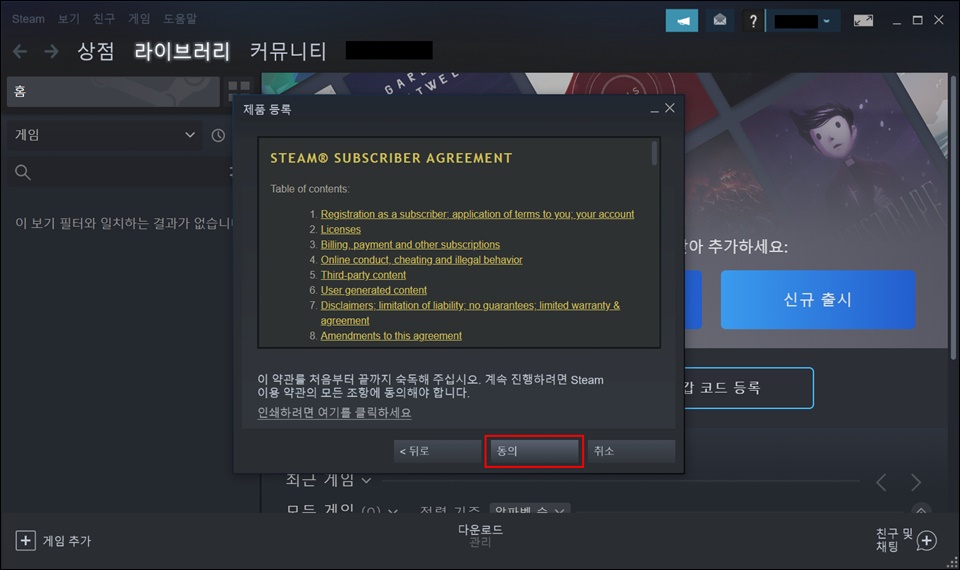
-
4. 제품 코드 입력 팝업창
“이용 약관 동의“ 팝업창의 모든 이용 약관을 확인하신 후 ‘동의’를 선택합니다.
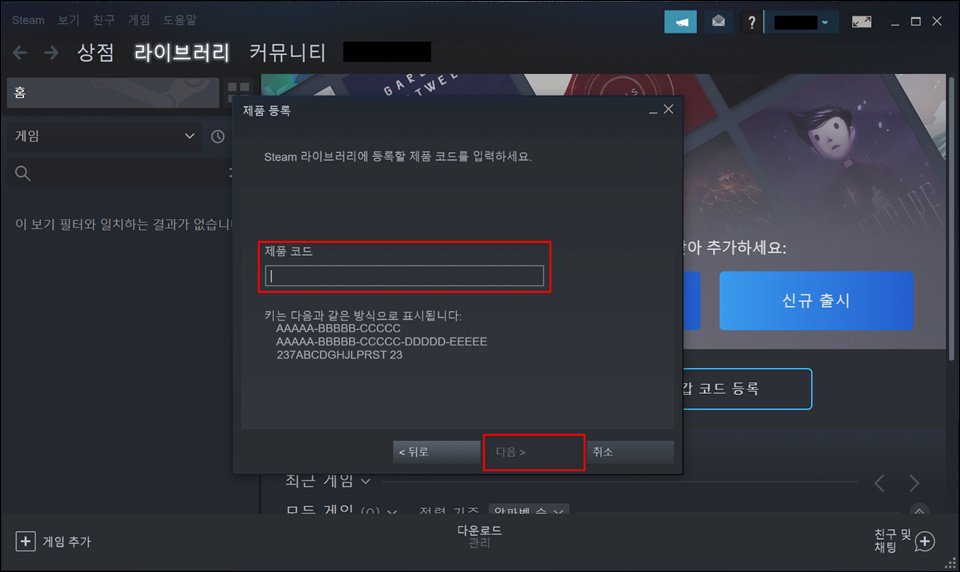
-
5. 제품 등록 완료 팝업창
Steam 게임 등록이 정상적으로 완료되었습니다. 코드 입력을 완료한 게임은 고객님의 계정에 영구히 등록됩니다. 영수증이 필요한 경우는 ‘영수증 인쇄’를 불필요한 경우는 ‘마침’을 선택합니다.
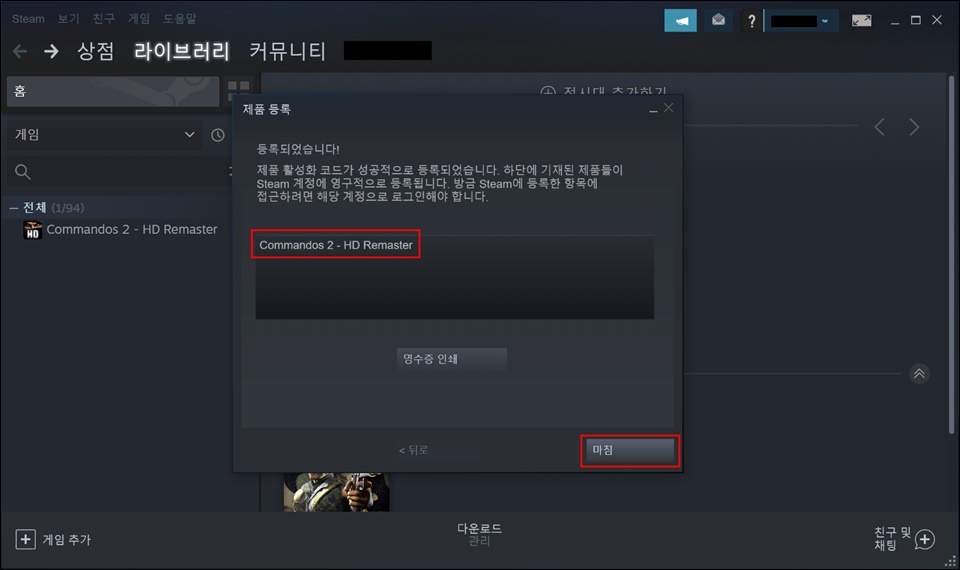
-
6. 제품 설치 팝업창
구매한 Steam 게임의 “바로 가기” 아이콘을 만들고 싶을 경우는 현재 상태에서 ‘다음’을 선택합니다.“바로 가기” 아이콘이 불필요한 경우는 체크를 해제한 후 ‘다음’을 선택합니다.
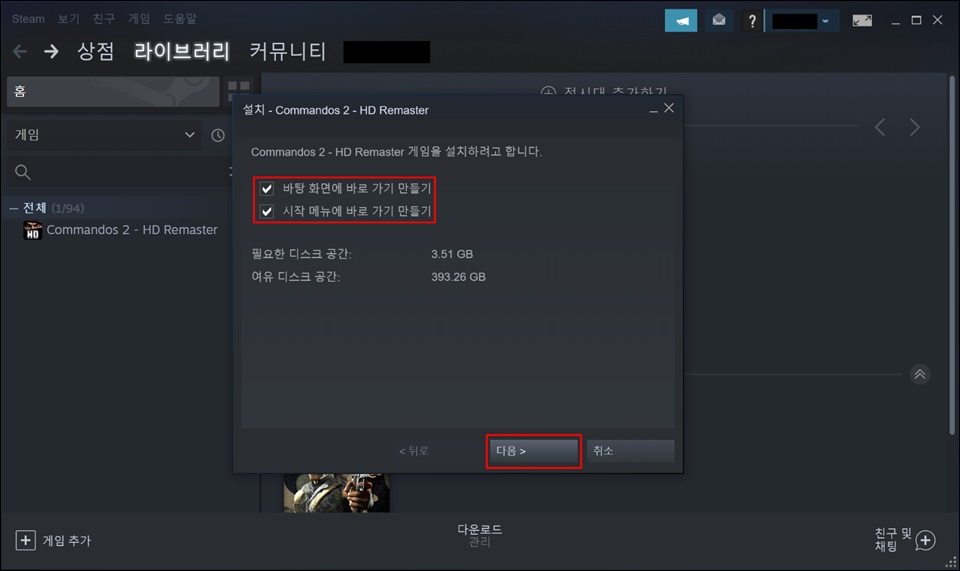
-
7. 제품 다운로드 대기 팝업창
구매한 Steam 게임이 다운로드 대기 상태일 경우 안내되는 팝업창입니다. 이후 표시를 원하지 않을 경우는 ‘이 페이지를 다시 표시하지 않습니다’에 체크를 한 후 ‘마침’을 선택합니다.
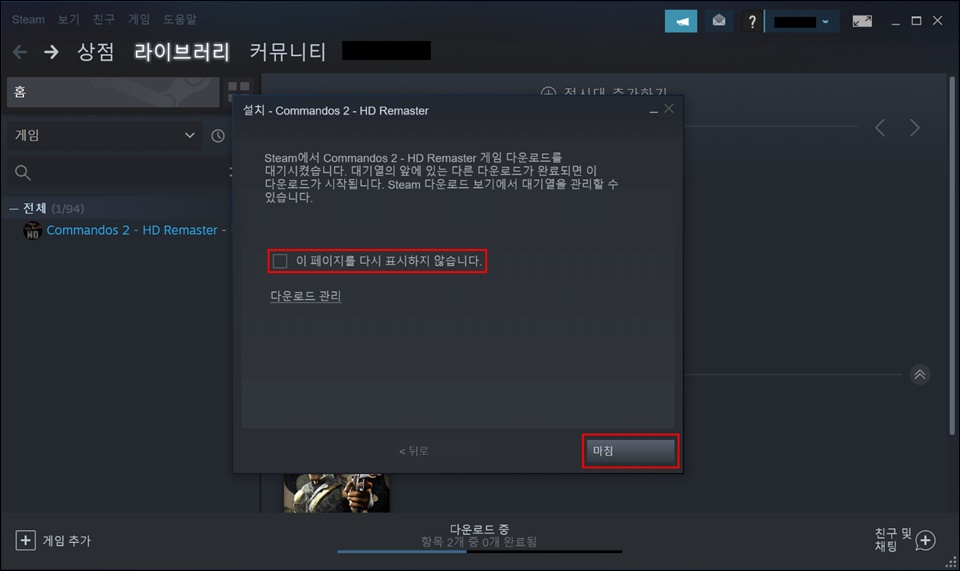
-
8. 라이브러리 등록 완료
Steam 어플리케이션의 “라이브러리”에 자동으로 이동합니다. ‘최근 게임’은 방금 막 설치를 끝낸 게임이 표시되며, 이미 설치를 했던 기존의 게임이 있을 경우 ‘모든 게임’을 통해 확인이 가능합니다.
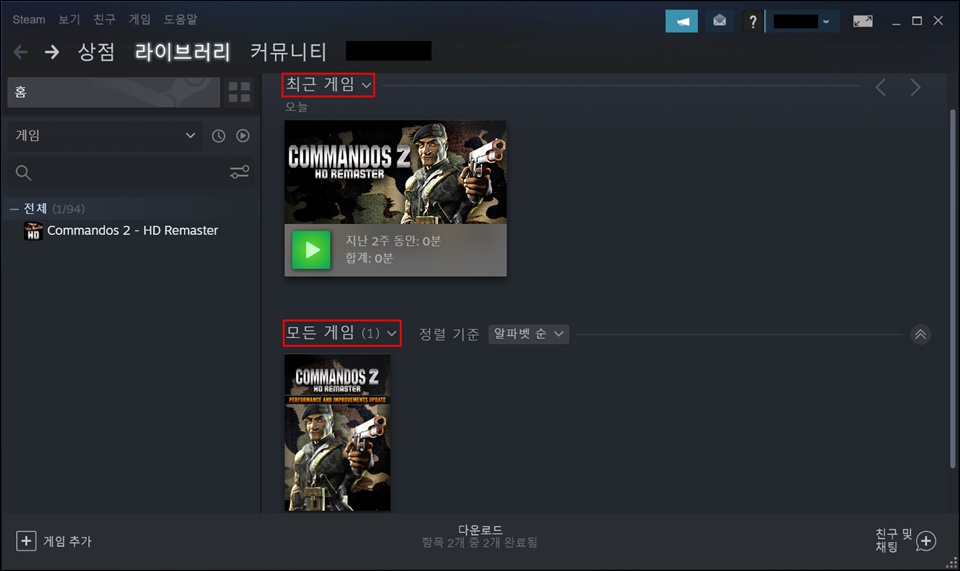
-
9. 게임 플레이
라이브러리 화면에서 시작을 원하는 게임의 ①녹색 화살표를 선택하거나 또는 해당 게임의 썸네일을 선택하면 나타나는 ②‘플레이’ 버튼 선택을 통해 고객님이 구입한 게임의 플레이가 가능합니다.